ブログで使う写真を一括でリサイズするのをショートカットでできる人が仕事できる人だと思いませんか?Automatorでサクッと設定して仕事ができる人になりましょう。
Automatorで画像をリサイズするサービスを設定
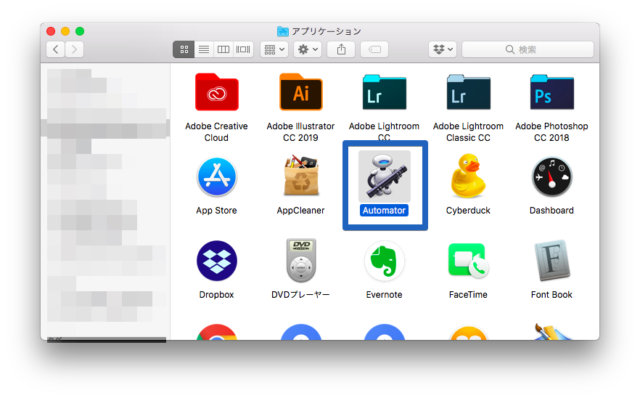
アプリケーション内にあるペッパー君みたいなアイコンのAutomatorを開きます。
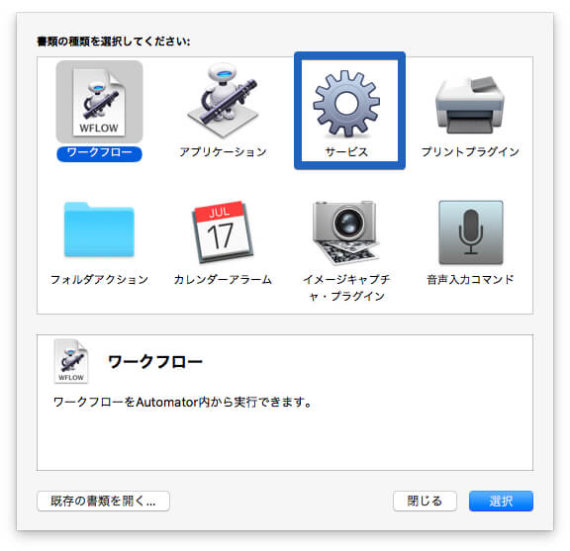
サービスを選択。
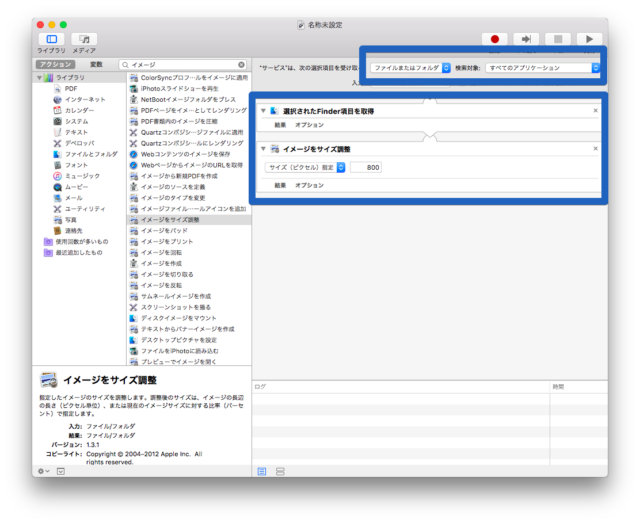
- 「サービスは次の項目を受け取る」の欄を「ファイルまたはフォルダ」を指定
- 選択されたFinder項目を取得
- イメージをサイズ調整
- 好みのサイズ数値を入力
したらcommand+Sで保存します。「リサイズ」とかわかりやすい名前をつけておくといいです。
これで何か画像を適当に選択して右クリックすると「リサイズ」という項目が出てくるので、簡単に指定のサイズにリサイズしてくれます。
Automatorで設定したリサイズをショートカットキーに割り当てる
で、これをショートカットキーで行えるようにしたくないですか?したいですよね?しましょう。
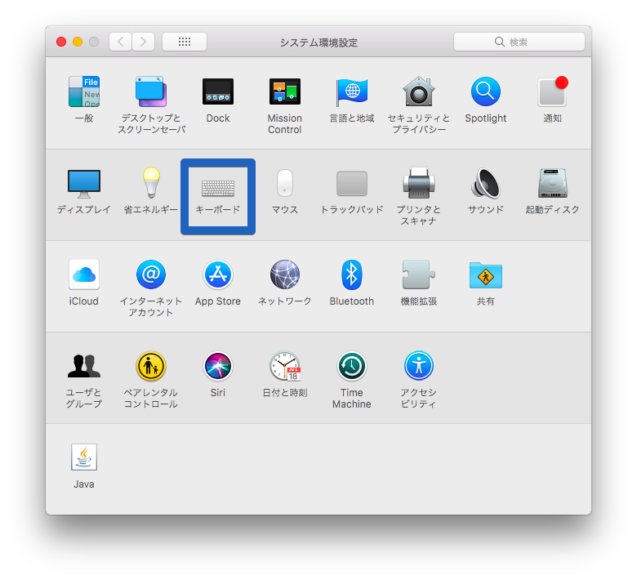
システム環境設定からキーボードへ進みます。
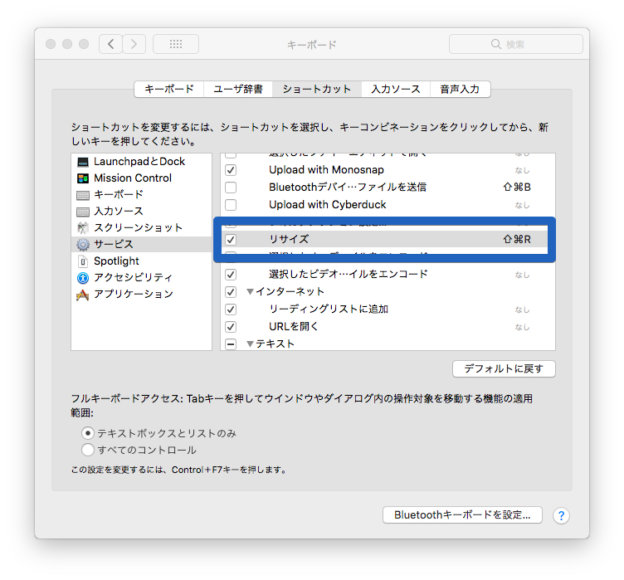
ショートカットの項目からリサイズを選択して、好きなショートカットキーを割り当てます。これで次からは選択した画像を自分で決めたショートカットキーで指定のサイズにリサイズできます。
これまでは画像を一括でリサイズする際に
- 画像の名称も一括変更可能できて
- 透かしも入れられる
iMage Toolsというアプリを使っていましたが、名称変更しなくていいし透かしもいちいちいれなくていいやって思ってもうやめます。

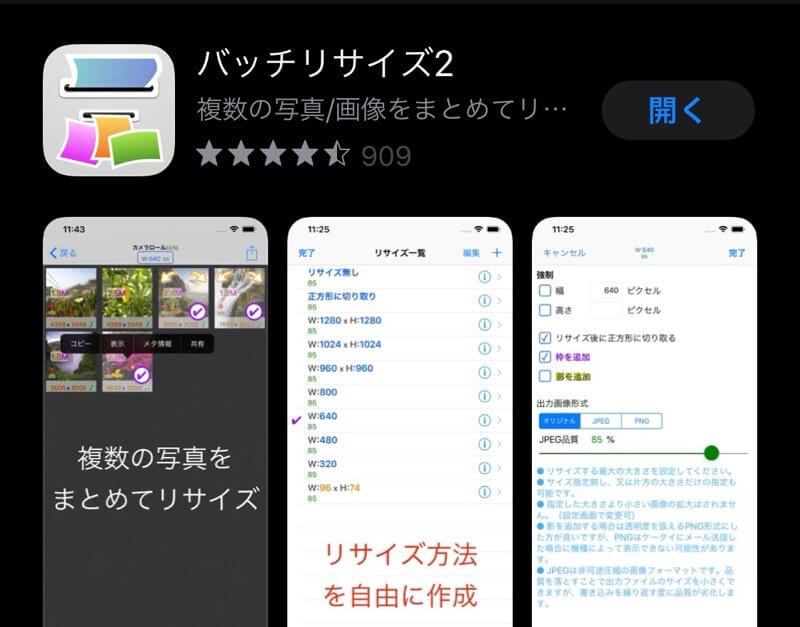




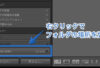




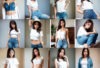






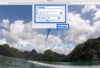










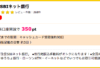






コメントを残す